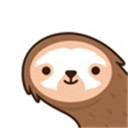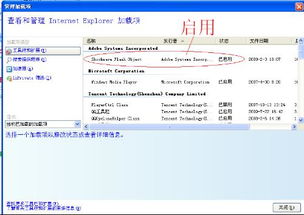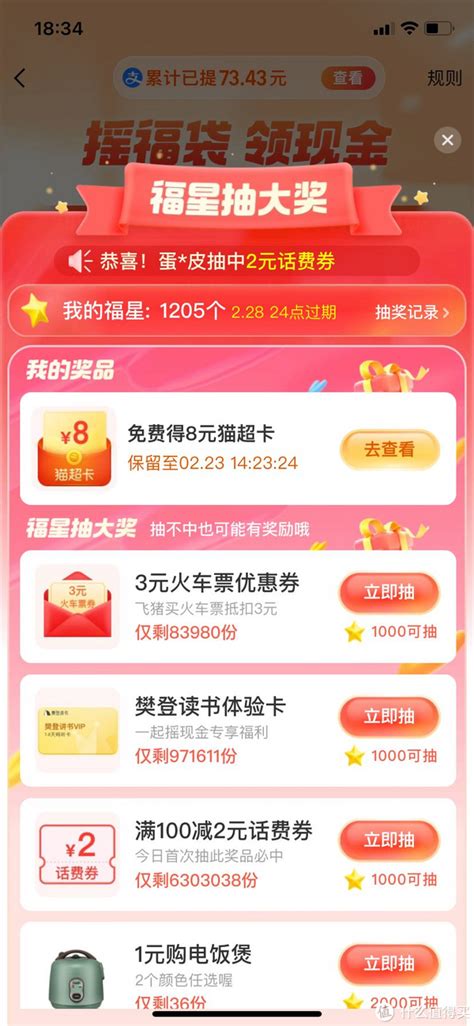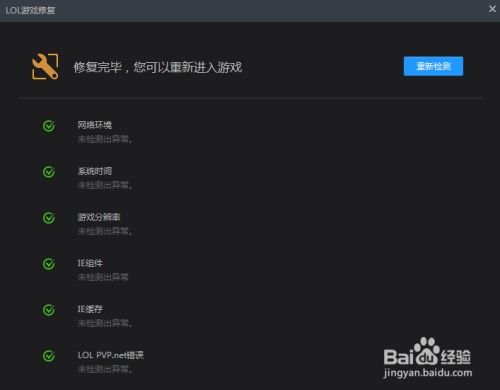让Shockwave Flash重获新生的绝技:轻松解决无响应问题
当我们在使用浏览器上网时,有时会遇到“Shockwave Flash没有响应”或“Shockwave Flash已经崩溃”的提示。这种情况不仅会影响我们的上网体验,还可能导致浏览器卡死,无法继续加载Flash内容。为了解决这一问题,本文将从多个角度提供解决方案,帮助大家快速恢复正常的上网体验。
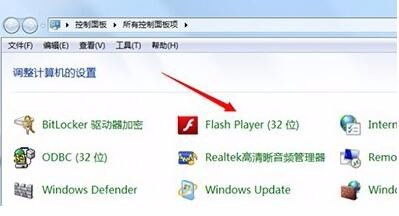
清理浏览器缓存
浏览器缓存中堆积的大量数据,包括临时文件、历史记录、Cookie、保存的密码和网页表单信息等,有时会导致插件运行不流畅。因此,清理浏览器缓存是解决Shockwave Flash无响应问题的第一步。
1. 打开浏览器设置:在浏览器的菜单栏中,找到并点击“工具”选项,然后选择“Internet 选项”。
2. 进入Internet属性窗口:在弹出的对话框中,选择“常规”选项卡。
3. 删除浏览历史记录:在“浏览历史记录”部分,点击“删除”按钮。
4. 选择删除内容:在弹出的“删除浏览的历史记录”对话框中,根据需要选择要删除的内容。通常建议删除临时文件、历史记录和Cookie,但如果需要保留某些信息(如密码和表单数据),则可以不选。
5. 完成删除:点击“删除”按钮后,浏览器将开始删除所选内容。删除完成后,点击“应用”和“确定”按钮,关闭对话框。
升级Adobe Flash Player
Adobe Flash Player是运行Flash内容的必要插件,如果插件版本过旧或存在漏洞,可能会导致Shockwave Flash无响应。因此,将Adobe Flash Player升级到最新版本,通常可以有效解决这一问题。
1. 卸载旧版本:首先,需要彻底卸载当前安装的Adobe Flash Player。可以使用专门的Flash卸载工具,确保卸载干净。
2. 下载最新版本:访问Adobe Flash Player的官方网站,下载最新版本的安装程序。
3. 安装新版本:运行下载的安装程序,按照提示完成安装。安装过程中,可能需要关闭浏览器以确保安装顺利。
4. 验证安装:安装完成后,可以打开浏览器,在地址栏输入“about:plugins”,回车后查看插件列表,确保Adobe Flash Player已更新到最新版本。
禁用浏览器自带的Flash插件
有些浏览器自带了旧版本的Flash插件,这可能会导致与官方版本的插件冲突,从而引发无响应的问题。在这种情况下,可以禁用浏览器自带的Flash插件,仅保留官方版本。
1. 打开插件列表:在浏览器的地址栏中输入“about:plugins”,回车后打开插件列表。
2. 找到Flash插件:在插件列表中,找到Adobe Flash Player插件,通常会显示为“Flash (2 files)”字样,表示存在两个版本的Flash插件。
3. 禁用自带插件:点击列表页右上角的“+Details”按钮,展开详细信息,找到浏览器自带的Flash插件,并点击其下方的“Disable”按钮禁用它。
4. 保留官方版本:确保仅保留官方标准版本的Flash插件处于启用状态。
更新浏览器版本
浏览器版本过低也可能导致无法兼容最新版本的Flash插件,从而引发Shockwave Flash无响应的问题。因此,更新浏览器到最新版本也是解决这一问题的有效方法。
1. 检查浏览器版本:打开浏览器,进入其“帮助”或“关于”菜单,查看当前版本信息。
2. 下载最新版本:访问浏览器的官方网站,下载最新版本的安装包。
3. 安装新版本:运行安装包,按照提示完成安装。安装过程中,可能需要关闭旧版本的浏览器。
4. 重启浏览器:安装完成后,重启浏览器,以确保新版本生效。
使用浏览器修复工具
一些浏览器(如360浏览器)提供了内置的修复工具,可以针对浏览器功能异常进行快速修复。
1. 强制关闭浏览器:当Shockwave Flash无响应时,可以按Ctrl+Alt+Del打开任务管理器,选中浏览器进程,点击“结束任务”强制关闭浏览器。
2. 下载最新Flash Player:访问Adobe Flash Player的官方网站,下载最新版本的安装程序。
3. 安装Flash Player:运行安装程序,按照提示完成安装。
4. 打开浏览器修复工具:重新打开浏览器,点击浏览器右下角的“修复浏览器”图标。
5. 勾选功能异常:在弹出的提示窗口中,勾选“浏览器功能异常”选项。
6. 开始修复:点击“立即修复”按钮,等待修复完成。
7. 重启浏览器:修复完成后,点击“启动浏览器”,通常可以恢复正常使用。
其他注意事项
1. 定期清理:建议定期清理浏览器缓存和临时文件,以保持浏览器运行流畅。
2. 保持更新:定期更新浏览器和Adobe Flash Player到最新版本,以修复安全漏洞和兼容性问题。
3. 避免冲突:禁用不必要的插件和扩展程序,以减少插件之间的冲突。
4. 使用杀毒软件:安装并定期更新杀毒软件,以防止恶意软件和病毒对浏览器和插件的破坏。
通过以上方法,可以有效地解决Shockwave Flash无响应的问题,恢复正常的上网体验。如果问题依然存在,建议联系浏览器或Adobe Flash Player的官方客服,寻求进一步的帮助。
- 上一篇: 获取魔兽世界深海水母坐骑的攻略
- 下一篇: 轻松高效,去痘印的绝招大揭秘
-
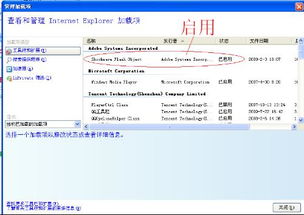 电脑Shockwave Flash Object控件无法播放怎么办?资讯攻略11-05
电脑Shockwave Flash Object控件无法播放怎么办?资讯攻略11-05 -
 揭秘:让笔记本电池重获新生的神奇修复技巧资讯攻略11-26
揭秘:让笔记本电池重获新生的神奇修复技巧资讯攻略11-26 -
 解决笔记本电脑触摸板失灵的实用方法,轻松恢复操作体验!资讯攻略10-26
解决笔记本电脑触摸板失灵的实用方法,轻松恢复操作体验!资讯攻略10-26 -
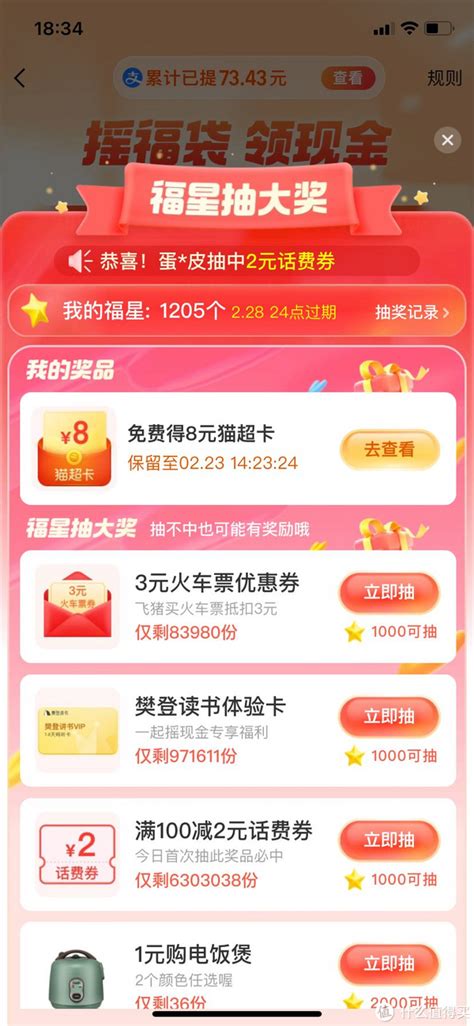 淘宝首页摇一摇功能无响应解决方案资讯攻略10-31
淘宝首页摇一摇功能无响应解决方案资讯攻略10-31 -
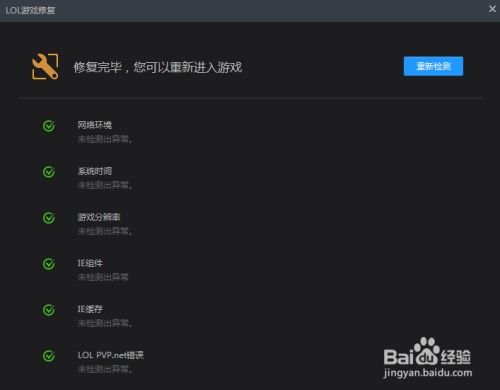 LOL登录服务器无响应:解决网络问题指南资讯攻略11-19
LOL登录服务器无响应:解决网络问题指南资讯攻略11-19 -
 轻松搞定!Win7系统IE浏览器无响应问题一站式解决方案资讯攻略10-26
轻松搞定!Win7系统IE浏览器无响应问题一站式解决方案资讯攻略10-26